我是靠谱客的博主 笨笨糖豆,这篇文章主要介绍Windows安装mysql详细步骤一、mysql安装包二、添加配置并安装mysql 三、修改mysql密码 四、配置环境变量五、Mysql允许远程访问,现在分享给大家,希望可以做个参考。
一、mysql安装包
链接:https://pan.baidu.com/s/1oORwDYGHCmpWEmfs17BBBw?pwd=5wfz
提取码:5wfz
解压后:
二、添加配置并安装mysql
1、编辑my.ini 文件
(2)在bin目录同级下创建一个文件,命名为my.ini ,编辑my.ini文件,内容如下
[mysqld]
# 设置3306端口
port=3306
# 设置mysql的安装目录 ---这里输入你安装的文件路径----
basedir=D:mysql-8.0.26-winx64
# 设置mysql数据库的数据的存放目录
datadir=D:mysql-8.0.26-winx64data
# 允许最大连接数
max_connections=200
# 允许连接失败的次数。
max_connect_errors=10
# 服务端使用的字符集默认为utf8
character-set-server=utf8
# 创建新表时将使用的默认存储引擎
default-storage-engine=INNODB
# 默认使用“mysql_native_password”插件认证
#mysql_native_password
default_authentication_plugin=mysql_native_password
[mysql]
# 设置mysql客户端默认字符集
default-character-set=utf8
[client]
# 设置mysql客户端连接服务端时默认使用的端口
port=3306
default-character-set=utf8
2、以超级管理员身份进入cmd命令窗口
3、在cmd中执行:mysqld --initialize --console命令

注意:
A、一定要保存截图,里面有安装的初始密码!!!!
4、执行:mysqld --install mysql
注意:要出现The service already exists!,因为在之前已经安装过mysql并且在卸载时没有删除干净,解决方案:
- 以管理员身份运行,输入sc query mysql命令,查看名为mysql的服务
- 输入命令:sc delete mysql,删除该mysql
- 再次执行命令:mysqld --install mysql即可成功

三、修改mysql密码
1、此电脑-右击-管理,然后启动mysql

2、在cmd中输入mysql -uroot -p

3、修改密码
ALTER USER 'root'@'localhost' IDENTIFIED BY 'bigdata';

四、配置环境变量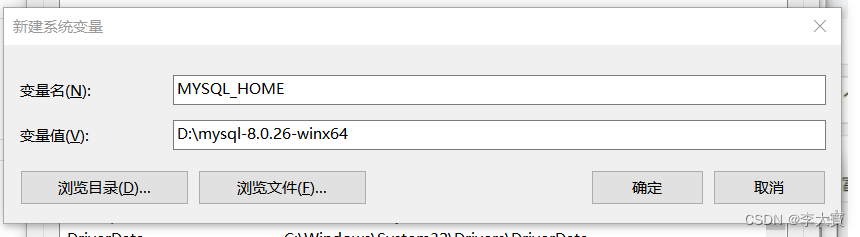

五、Mysql允许远程访问
1 、使用“use mysql”命令,选择要使用的数据库,修改远程连接的基本信息,保存在mysql数据库中,因此使用mysql数据库
2、update user set host = '%' where user = 'root';
3、修改表后并不会生效,需要执行以下sql使用修改生效。flush privileges;

最后
以上就是笨笨糖豆最近收集整理的关于Windows安装mysql详细步骤一、mysql安装包二、添加配置并安装mysql 三、修改mysql密码 四、配置环境变量五、Mysql允许远程访问的全部内容,更多相关Windows安装mysql详细步骤一、mysql安装包二、添加配置并安装mysql 三、修改mysql密码 四、配置环境变量五、Mysql允许远程访问内容请搜索靠谱客的其他文章。
本图文内容来源于网友提供,作为学习参考使用,或来自网络收集整理,版权属于原作者所有。






![[Mysql 8.0]Mysql从5.7升到8.0出现Illegal mix of collations排序规则异常的问题](https://file2.kaopuke.com:8081/files_image/reation/bcimg2.png)

发表评论 取消回复